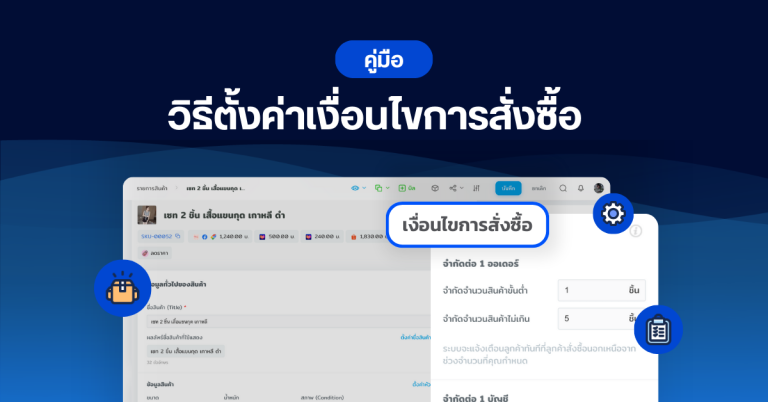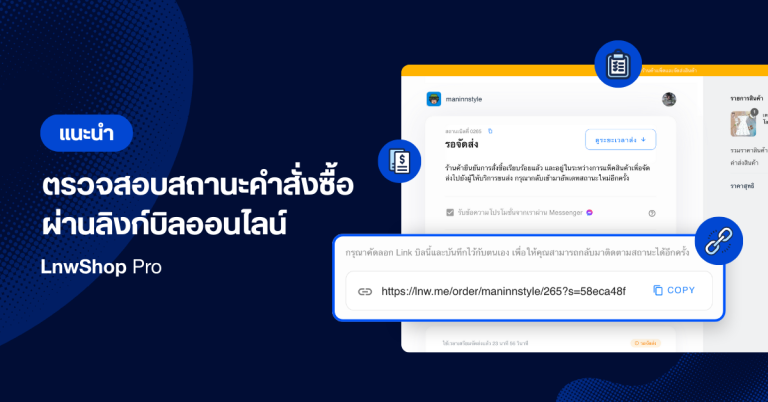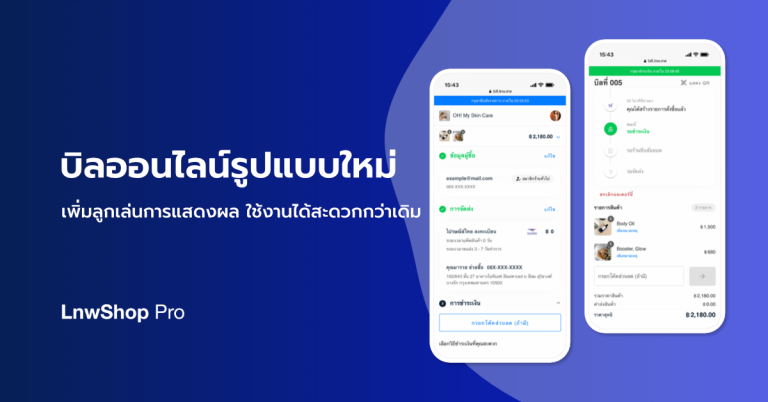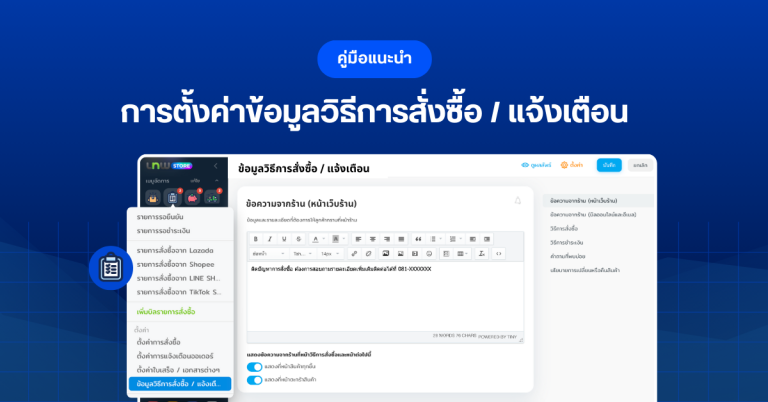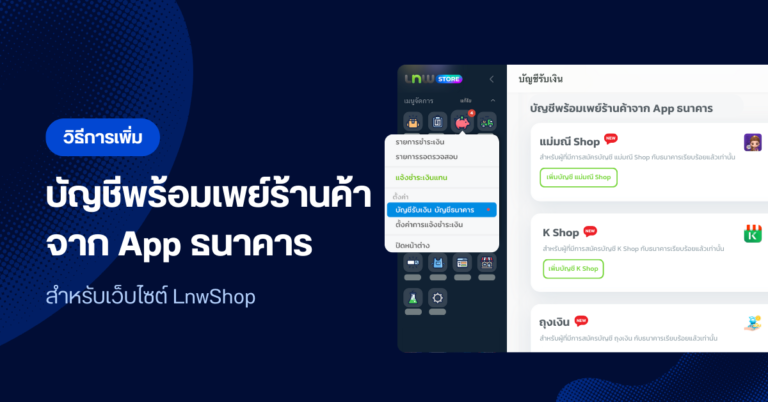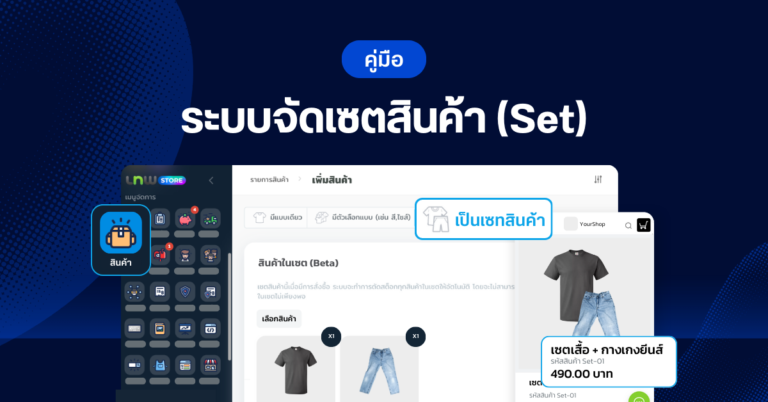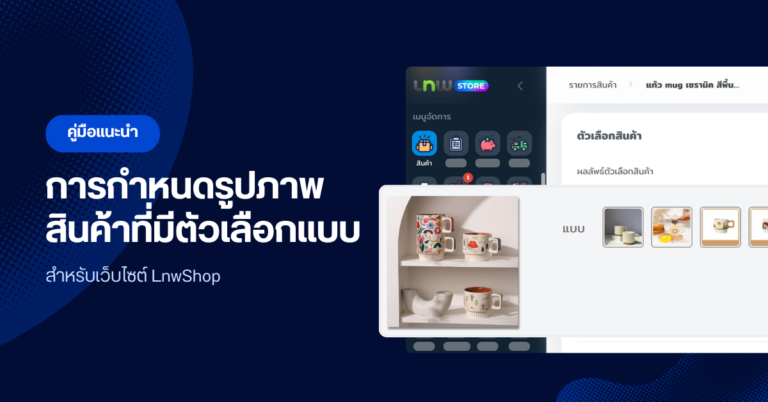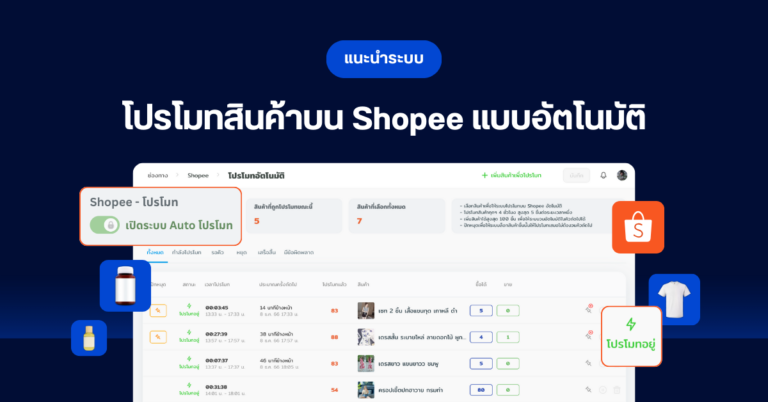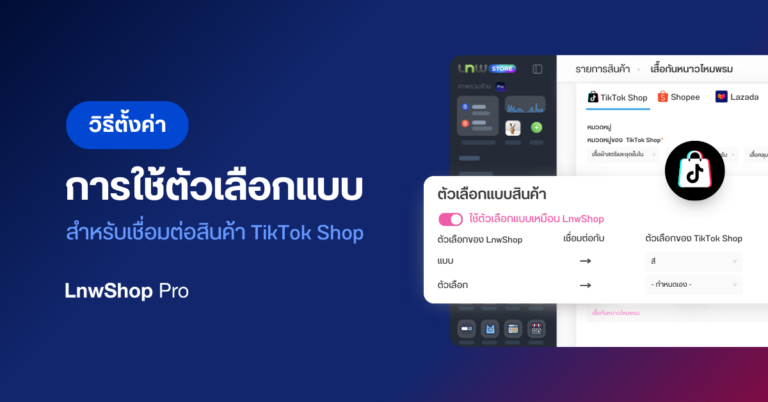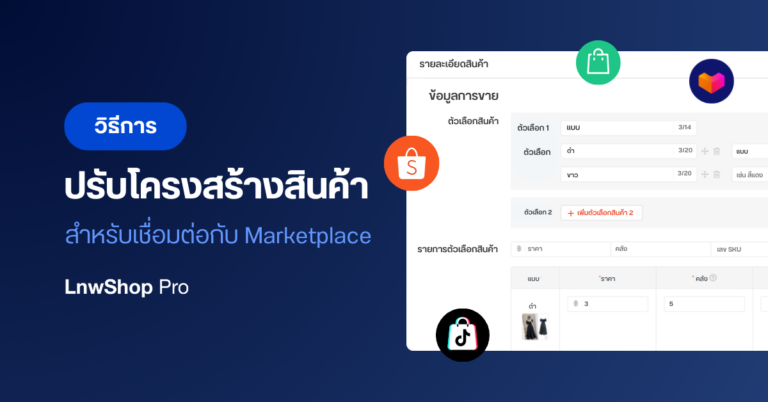คุณสามารถตั้งค่า เงื่อนไขการสั่งซื้อ เพื่อจำกัดจำนวนการสั่งซื้อสินค้าแต่ละรายการได้ ผ่านระบบ LnwShop Pro โดยมีวิธีการดังนี้ ฟีเจอร์ การตั้งค่าเงื่อนไขการสั่งซื้อ เป็นบริการสำหรับร้านค้า LnwShop Pro เท่านั้นหากสนใจใช้งาน แจ้งทีมที่ปรึกษา LnwShop Pro เลย
แนะนำการตรวจสอบสถานะคำสั่งซื้อ ผ่านลิงก์บิลออนไลน์
ลูกค้าสามารถตรวจสอบสถานะคำสั่งซื้อของตนเองได้ โดยหากลูกค้ายืนยันคำสั่งซื้อผ่านระบบ LnwShop Pro แล้ว ระบบจะแสดงลิงก์/QR Code ของ บิลออนไลน์ นั้น เพื่อให้ลูกค้าคัดลอกและเก็บลิงก์บิลไว้ติดตามสถานะคำสั่งซื้อของตนเอง ตามรายละเอียดดังนี้
แนะนำบิลออนไลน์รูปแบบใหม่ เพิ่มลูกเล่นใหม่ใช้งานได้สะดวกกว่าเดิม
บิลออนไลน์ ปรับโฉมใหม่! มาพร้อมหน้าตาการแสดงผลแบบใหม่ เปลี่ยนสีได้ตามต้องการ และปรับให้ข้อมูลลูกค้ามีความเป็นส่วนตัวมากขึ้น ปรับแล้วหน้าตาจะเป็นยังไง แล้วมีลูกเล่นตรงไหนที่ปรับแต่งได้บ้างมาดูกันค่ะ
การตั้งค่าข้อมูลวิธีการสั่งซื้อ / แจ้งเตือน
คุณสามารถกำหนดข้อมูลวิธีการสั่งซื้อ หรือข้อมูลแจ้งเตือนต่าง ๆ ผ่านระบบจัดการ LnwShop Pro เพื่อให้ระบบแสดงข้อมูลดังกล่าวบนหน้าเว็บไซต์ โดยไปที่เมนู สั่งซื้อ > เลือกตั้งค่า ข้อมูลวิธีการสั่งซื้อ / แจ้งเตือน ซึ่งข้อมูลที่กำหนดได้มีรายละเอียดดังนี้
การเพิ่มช่องทางชำระเงินด้วย บัญชีพร้อมเพย์ร้านค้า จาก App ธนาคาร
คุณสามารถสมัคร บัญชีพร้อมเพย์ร้านค้า จากแอปพลิเคชันธนาคาร เพื่อให้ลูกค้าสแกนจ่ายเงินด้วย QR Code ผ่านแอปธนาคาร ซึ่งหากสแกนจ่ายจากหน้าบิลออนไลน์ ระบบจะแสดงเลขอ้างอิง และจำนวนเงินที่ต้องชำระให้อัตโนมัติ เพื่อง่ายต่อการชำระเงิน โดยตอนนี้ระบบ LnwShop Pro รองรับบัญชีพร้อมเพย์ร้านค้าจาก 6 ธนาคาร ได้แก่ แม่มณี Shop (SCB) , K Shop (KBank), ถุงเงิน (KTC), BeMerchant (BBL), Mung-Mee…
วิธีใช้งานระบบจัดเซตสินค้า (Set) ที่เป็นสินค้าเดี่ยว
การจัดเซตสินค้า คือ การสร้างชุดสินค้า (Set) จากสินค้าที่มีอยู่แล้วในระบบ เพื่อนำมาขายราคาพิเศษ ราคาโปรโมชัน หรือช่วยให้ลูกค้ากดสั่งซื้อสินค้าเป็นชุดได้ง่ายขึ้น และเมื่อมีคำสั่งซื้อ ระบบจะตัดสต็อกสินค้าที่ประกอบในเซต แยกเป็นรายชิ้นให้อัตโนมัติอีกด้วย ซึ่งคุณสามารถสร้าง เซตสินค้า ผ่านระบบ LnwShop Pro ตามวิธีการด้านล่าง ทั้งนี้ คู่มือนี้จะเป็นการจัดเซตสินค้าที่เป็นสินค้าเดี่ยว (ไม่มีตัวเลือกแบบ) แต่หากต้องการทำเซตสินค้าให้มีตัวเลือกแบบ เช่น จัดเซตเสื้อ + กางเกงยีนส์ โดยให้ลูกค้าเลือกไซส์หรือสีของเสื้อ และกางเกงยีนส์ได้ คุณสามารถทำตามคู่มือนี้ หมายเหตุ การจัดเซตสินค้า อาจเรียกได้อีกนัยหนึ่งว่า การลิงก์สินค้า เพื่อให้ระบบรู้ว่าสินค้า…
วิธีกำหนดรูปภาพสินค้าที่มีตัวเลือกแบบ สำหรับเว็บไซต์ LnwShop
คุณสามารถตั้งค่ารูปภาพ สินค้าที่มีตัวเลือกแบบ เพื่อแสดงผลบนเว็บไซต์ LnwShop โดยไปที่เมนู สินค้า > คลิก แก้ไข สินค้าที่ต้องการ > หัวข้อ ตัวเลือกสินค้า จากนั้นกำหนดรูปภาพ ซึ่งมีรายละเอียดดังนี้
ระบบโปรโมทสินค้าบน Shopee แบบอัตโนมัติ ผ่าน LnwShop Pro
LnwShop Pro ช่วยให้คุณเชื่อมต่อข้อมูลสินค้า สต๊อก และรายการสั่งซื้อกับ Shopee นอกจากนี้ คุณสามารถโปรโมทสินค้า เพื่อเพิ่มการมองเห็นสินค้าบน Shopee แบบอัตโนมัติ (ไม่เสียค่าโฆษณา) ซึ่งตั้งค่าได้ผ่านระบบ LnwShop Pro โดยคุณไม่จำเป็นต้องกดเองที่ระบบ Shopee รวมถึงจัดคิวสินค้าที่จะโปรโมทได้ ตามรายละเอียดดังนี้
วิธีตั้งค่าการใช้ตัวเลือกแบบ สำหรับการเชื่อมต่อสินค้า TikTok Shop
หากคุณต้องการส่งสินค้าที่มีตัวเลือกแบบไปสร้างบน TikTok Shop คุณสามารถตั้งค่าการใช้ตัวเลือกแบบได้ ผ่านระบบจัดการ LnwShop Pro เพื่อให้ระบบนำข้อมูลแบบสินค้าไปแสดงผลบน TikTok ตามต้องการ โดยไปที่เมนู สินค้า > คลิก แก้ไขสินค้าหลัก > หัวข้อ ข้อมูลเฉพาะสำหรับเชื่อมต่อ > ช่องทาง TikTok และไปที่ ตัวเลือกแบบสินค้า จากนั้นปรับสวิตซ์ได้ตามต้องการ ซึ่งสามารถเลือกตั้งค่าได้ 2 แบบ ดังนี้